Kaip atsisiųsti ir naudoti „iCloud“ sistemoje „Windows“
Jei jums patinka „Apple“ ekosistema debesyje dėl jūsų saugumo arba dėl jūsų privatumo, tačiau neturite „Apple“ kompiuterio, nesijaudinkite, nes atlikdami šiuos paprastus veiksmus galite mėgautis „Windows“. Pradėkime
nepavyko suaktyvinti korinio duomenų tinklo „iPad“
„ICloud“ įdiegti „Windows“ yra labai paprasta
Nuo „Windows 10“ „Apple“ debesies paslauga galima oficialioje „Windows“ parduotuvėje. Jūs tiesiog turite prieiti prie jo ir jo ieškoti.
Tačiau jei jūsų operacinė sistema yra ankstesnė nei ši versija, turite tiesiogiai kreiptis į „Apple“, kad gautumėte paslaugą, o tai taip pat nereikalauja didesnių sunkumų.
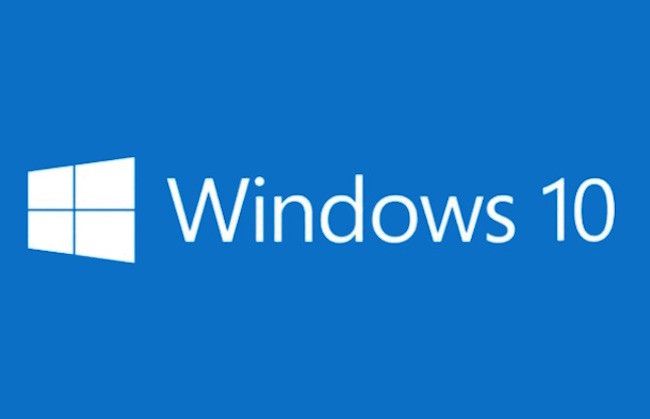
Be to, kad atnešate nuotraukų, vaizdo įrašų, aplankų ir failų su nuotraukomis iš „iCloud“ ir„iCloud Drive“iš „Apple“ įrenginių į „Windows“ mašiną, taip pat galite sinchronizuoti „Safari“ žymes su „Internet Explorer“, „Firefox“ ar „Chrome“.
Veiksmai, kuriuos reikia atlikti norint įdiegti „iCloud“
- Atsisiųskite „iCloud“, skirtą „Windows“.Jei jis neįdiegiamas automatiškai, eikite į „File Explorer“ ir atidarykite „iCloud“ konfigūraciją.
- Iš naujo paleiskite kompiuterį.
- Įsitikinkite, kad „iCloud for Windows“ yra atidarytas. Jei jis neatidaromas automatiškai, eikite į „Pradėti“, atidarykite „Programos“ arba „Programos“ ir atidarykite „iCloud“.
- Įveskite „Apple ID“, kad prisijungtumėte prie „iCloud“.
- Pasirinkite funkcijas ir turinį, kurį norite atnaujinti visuose savo įrenginiuose.
Prisiminkite tai naudodami „iCloud“„Windows“įjungtas, galite sinchronizuoti nuotraukas, el. paštą ir failus turite savo „Apple“ įrenginiuose.
„iPad“ skaičiuoklė be skelbimų
Kai suaktyvinsite „Photos“, „iCloud“ „File Explorer“ sukuria aplanką „Photos“, pavadintą „Photos“. Žinoma, turėtumėte atsiminti, kad nuotraukų srautu nėra „Windows 10“ ir naujesnėse versijose.
Suaktyvinus „iCloud Drive“, „File Explorer“ sukuriamas aplankas. Visi dokumentai, kuriuos išsaugojote „iCloud“, bus automatiškai atsisiunčiami į „File Explorer“ aplanką „iCloud Drive“. Kompiuteryje sukurti ir šiame aplanke išsaugoti failai automatiškai rodomi kituose įrenginiuose.
Ką turėtumėte nepamiršti, visada atnaujinkite „iCloud“ versiją sistemoje „Windows“ kad viskas vyktų sklandžiai ir prietaisai būtų tinkamai sinchronizuoti.
Taip pat žiūrėkite: Kaip visiškai išjungti „FaceTime“ sistemoje „Mac“
šaknies galaktikos 5 pastaba verizon







